Nejprve bych vám doporučil přizpůsobit nástroje pro další úpravy. Poté můžete pracovat s výchozími nastaveními bez obav. Hlavně jde samozřejmě o Symetrii, protože všechno, co upravíte vpravo, by se mělo objevit i vlevo a naopak.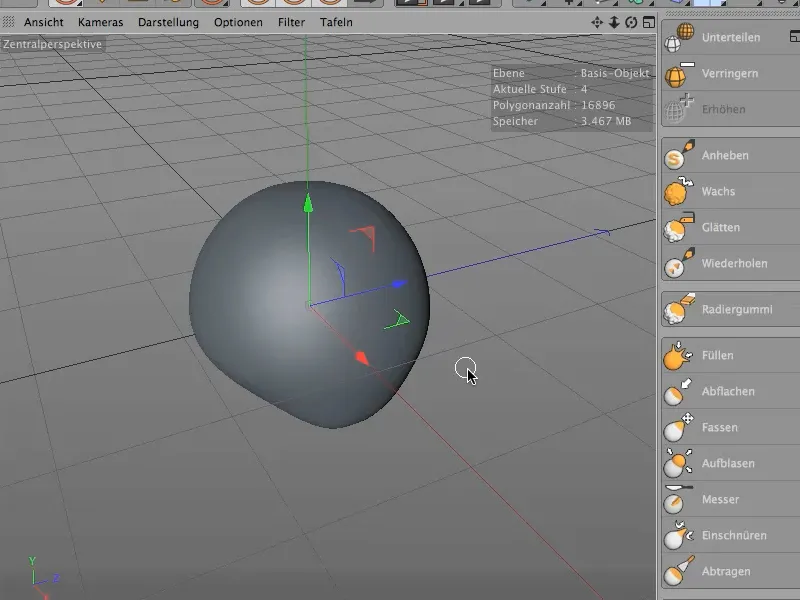
Abychom vždy zachovali symetrii, je nezbytné vyvolat zrcadlení podle osy X a Y.
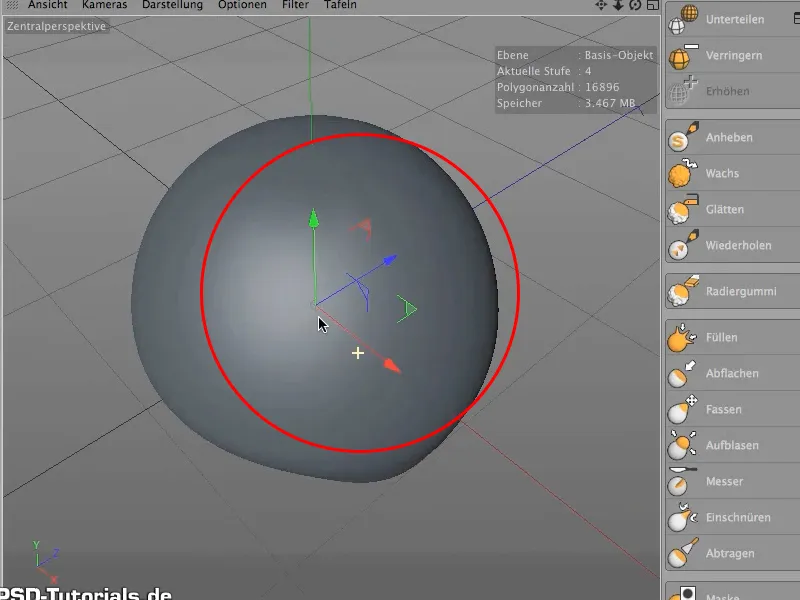
K tomu vybereme první nástroj, pak Nastavení a propojíme Velikost, Tvrdost a velmi důležité: Symetrii, protože by měla platit pro všechny nástroje.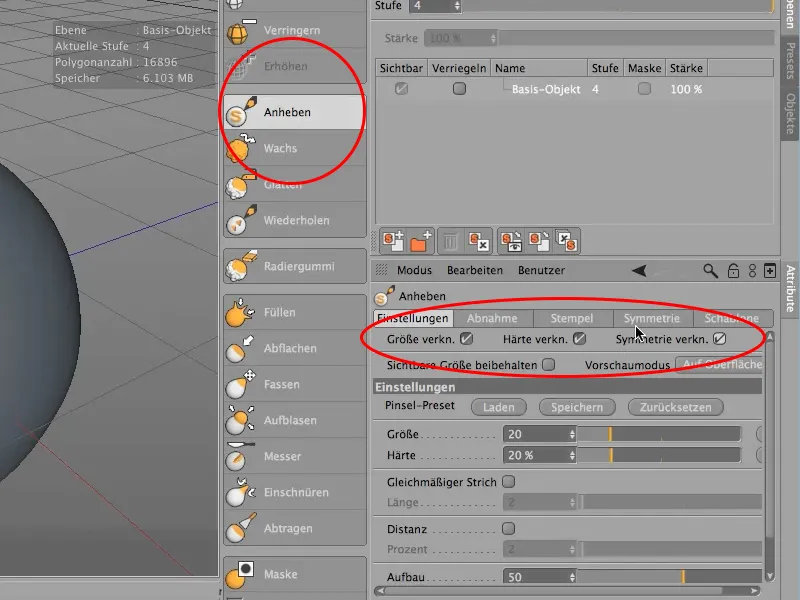
Poté přepneme na kartu Symetrie a zkontrolujeme, zda je vybrána volba "lokální". To znamená, že se veškeré změny týkají objektu, nikoli světové mřížky. Abyste zajistili, že se změny projeví na obou stranách objektu, vybereme také osu Z. Když nyní testujete, mělo by dojít ke změně na obou stranách lebky..webp?tutkfid=74477)
Znovu přejděte do Nastavení nástroje. Zde nastavte Velikost na 20 a Tvrdost (viz 1) na 50. Tvrdost obvykle odpovídá 50 %.
Poté vyberte Fx spínač (viz 2) pro Tvrdost, abyste snížili tlak pera, přičemž tlak pera nastavte na Tvrdost nebo sílu působení. Otevře se okno Možnosti (Nastavení efektérů, viz 3). Zde nyní nastavte tlak pera na bodě 1 (viz 4) na hodnoty zobrazené na obrázku.
A nyní nastavíme další bod. Klikněte prostě na křivku a nastavte hodnoty zobrazené na obrázku.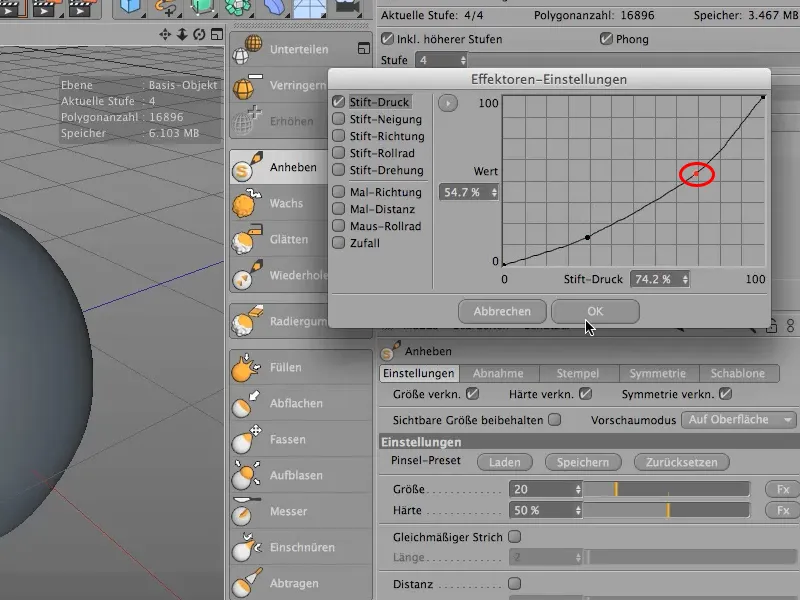
Nyní jsou nástroje nastaveny a můžete s nimi pracovat.

